Activación o desactivación de la calibración de superficie de Razer (05.01.24)
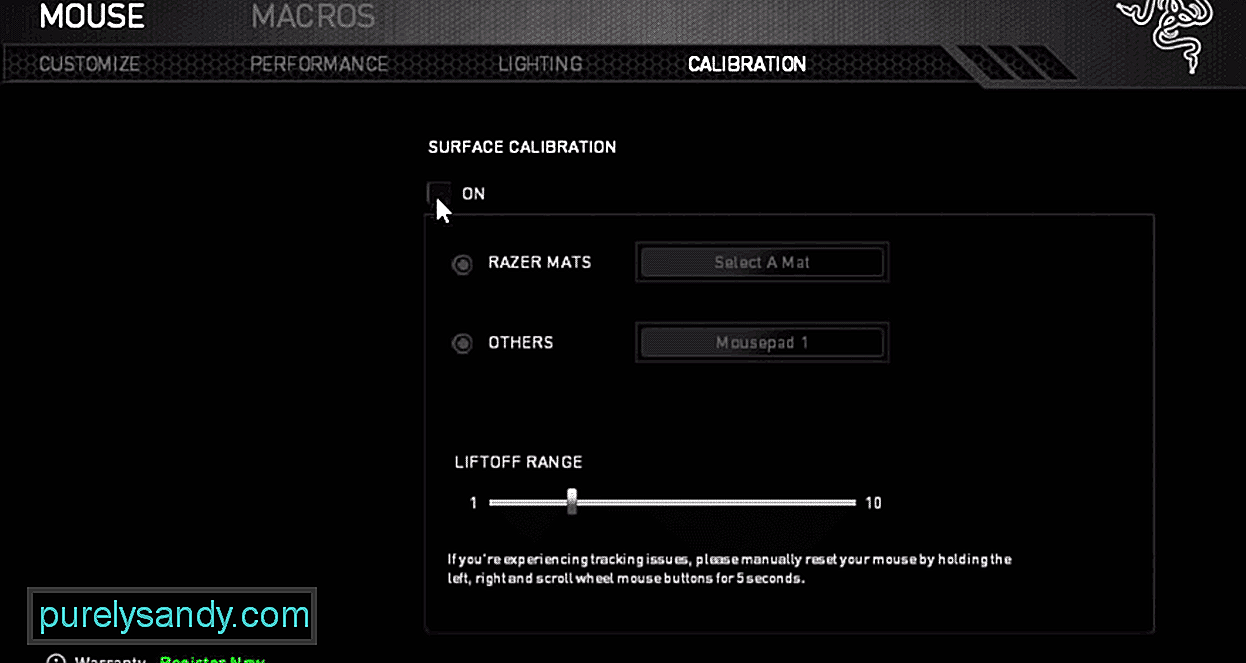 Calibración de la superficie de razer activada o desactivada
Calibración de la superficie de razer activada o desactivada El uso de Razer Synapse te permite configurar tus dispositivos Razer para que coincidan con tu estilo de juego. Es bastante fácil de usar y puedes personalizar tus dispositivos Razer con bastante facilidad. Todo lo que tienes que hacer es vincular tu cuenta de Razer con la aplicación y luego podrás administrar fácilmente todos tus dispositivos usando la herramienta de configuración Synapse.
En este artículo, repasaremos qué hace la función de calibración de superficie. Esto te ayudará a decidir si debes encenderlo o no.
Razer Surface Calibration On or OffLo único que hace la calibración de superficie es cambiar el rango de despegue real . Esto significa que especifica a qué distancia de la superficie de la mesa dejarán de funcionar los sensores. Por ejemplo, cuando vas a levantar el mouse, hay un rango específico después del cual el sensor deja de detectar el movimiento en la superficie. Entonces, al encenderlo, puede establecer este rango específico moviendo el control deslizante en la barra en Razer Synapse.
Pasemos ahora a la pregunta principal: ¿Debería tenerlo encendido o apagado? La respuesta depende completamente de su situación. A la mayoría de los usuarios no les gusta activar esta función, ya que se sabe que causa más problemas durante el juego. Además, si tiene una buena alfombrilla de ratón, no es necesario activarla. No obtendrá ningún beneficio adicional al activar la calibración de superficie.
Los únicos usuarios que deberían activar esta función son aquellos que tienen problemas para que su mouse funcione correctamente. Si no tiene un buen mousepad o una superficie rugosa, activar la calibración de la superficie puede ayudarlo a mejorar su puntería. Activar la calibración de la superficie puede ayudarlo a solucionar problemas de tartamudeo con el mouse. Pero no hay garantías de que la calibración de la superficie de giro solucione sus problemas de tartamudeo.
Sin embargo, se recomienda que intentes activar la calibración de la superficie tú mismo para comprobar si sientes alguna mejora en tu juego. Simplemente abra synapse y acceda a la configuración del mouse. Desde allí, puede activar la calibración de la superficie moviendo el apalancamiento en la barra. Puede probar diferentes configuraciones para verificar si sus problemas de seguimiento están solucionados o no. Pero la mayoría de los jugadores han mencionado que encenderlo no cambió nada para mejor.
Por lo tanto, si tiene un buen mousepad y su mouse funciona correctamente, no es necesario que lo encienda en la calibración de superficie. No te dará ningún beneficio adicional y tu juego seguirá siendo el mismo. Esta función solo funciona si tiene problemas de seguimiento o si el mouse tartamudea. Puede activar esto y administrar el rango de despegue para que sus sensores funcionen correctamente.
Pero en la remota posibilidad, si su problema aún no se soluciona, es probable que haya algo mal con el sensor de su mouse y lo único que puede hacer es reemplazarlo. Por lo tanto, comuníquese con su proveedor y envíe un reclamo de garantía.
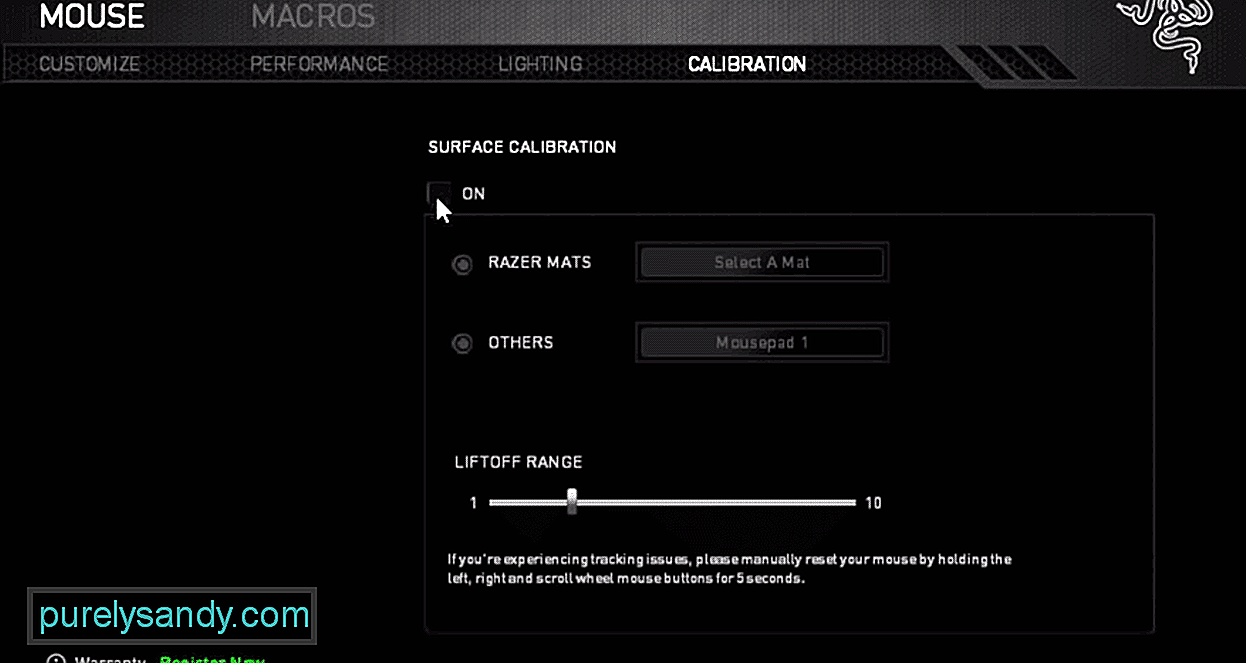
Video de Youtube: Activación o desactivación de la calibración de superficie de Razer
05, 2024

